win10怎么设置启动项 win10开机启动项设置教程
更新时间:2024-05-02 17:50:08作者:jiang
Win10开机启动项设置是Windows系统中的一个重要功能,通过设置开机启动项可以让用户自定义开机时启动的程序或应用,提高系统的启动速度和效率,在Win10系统中,用户可以通过简单的操作来设置开机启动项,从而实现开机自动启动所需的程序,方便用户日常使用。本文将介绍如何在Win10系统中设置开机启动项,让您轻松管理开机启动程序,提升系统的工作效率。
具体步骤:
1.打开任务管理器
右键开始按钮,点击打开任务管理器。
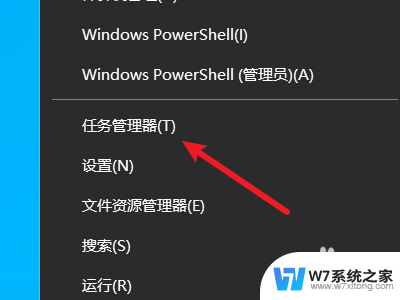
2.点击详细信息
点击左下角的详细信息按钮。
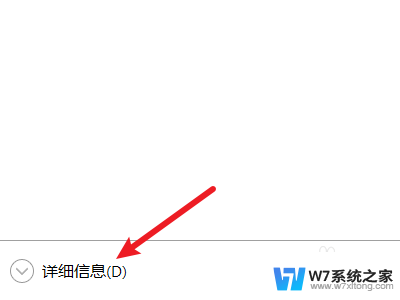
3.点击启动
点击选择上面的启动选项。
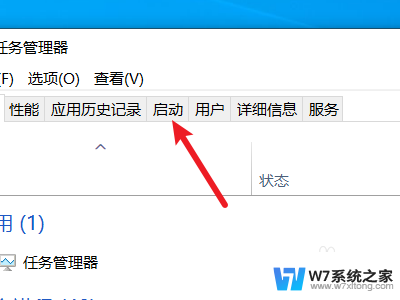
4.设置启动项
选择一个启动项并进行设置即可。
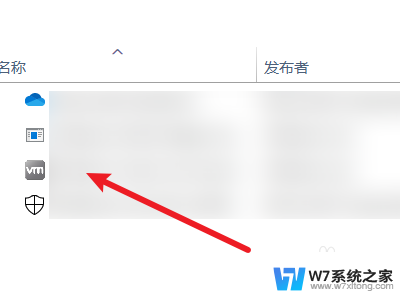
以上就是win10如何设置启动项的全部内容,如果你遇到了相同的问题,可以参考本文中介绍的步骤来解决,希望这对你有所帮助。
win10怎么设置启动项 win10开机启动项设置教程相关教程
-
 win10启动项不启动 win10开机启动项设置教程
win10启动项不启动 win10开机启动项设置教程2024-03-22
-
 w10系统怎么设置开机自启软件 win10开机启动项设置教程
w10系统怎么设置开机自启软件 win10开机启动项设置教程2024-03-11
-
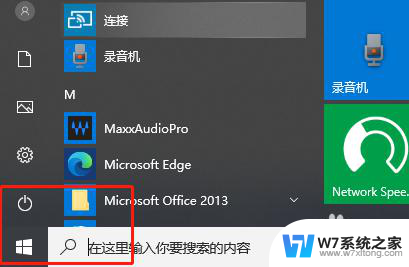 win10开机启动怎么取消 电脑win10系统开机启动项关闭教程
win10开机启动怎么取消 电脑win10系统开机启动项关闭教程2024-04-19
-
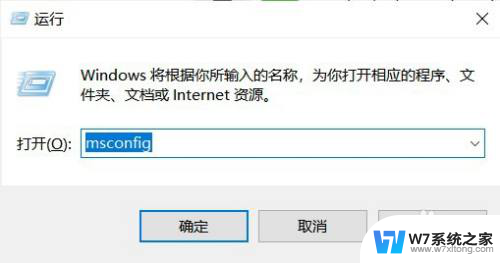 win10如何关闭开机启动项目设置 Win10系统怎么设置开机启动项
win10如何关闭开机启动项目设置 Win10系统怎么设置开机启动项2024-07-21
- win10 启动设置 如何禁止win10开机启动项
- 怎么关闭电脑开机自动启动项 Win10开机启动项关闭方法
- win10启动boot win10怎么配置boot启动项
- 开机启动项win10 win10开机启动项过多如何加快电脑运行速度
- win10系统微软系统的开机启动项在哪 win10开机启动项管理
- win10程序添加到开机启动项 win10应用程序如何添加到开机启动项
- w10系统玩地下城fps很低 地下城与勇士Win10系统卡顿怎么办
- win10怎么设置两个显示器 win10双显示器设置方法
- 戴尔win10系统怎么恢复 戴尔win10电脑出厂设置恢复指南
- 电脑不能切换窗口怎么办 win10按Alt Tab键无法切换窗口
- 新买电脑的激活win10密钥 如何找到本机Win10系统的激活码
- 电脑不识别sd卡怎么办 win10更新后sd卡无法识别怎么处理
win10系统教程推荐
- 1 新买电脑的激活win10密钥 如何找到本机Win10系统的激活码
- 2 win10蓝屏打不开 win10开机蓝屏无法进入系统怎么办
- 3 windows10怎么添加英文键盘 win10如何在任务栏添加英文键盘
- 4 win10修改msconfig无法开机 Win10修改msconfig后无法启动怎么办
- 5 程序字体大小怎么设置 Windows10如何调整桌面图标大小
- 6 电脑状态栏透明度怎么设置 win10系统任务栏透明度调整步骤
- 7 win10怎么进行系统还原 Win10系统怎么进行备份和还原
- 8 win10怎么查看密钥期限 Win10激活到期时间怎么查看
- 9 关机后停止usb供电 win10关机时USB供电设置方法
- 10 windows超级用户名 Win10怎样编辑超级管理员Administrator用户名